win7旗舰版系统音量图标不见了是怎么回事呢?偶尔需要听音乐或者看电影,自然是用音量图标调整大小的,今天却发现64位windows7系统音量图标不见了,这可如何是好!下面来分下win7 64位音量图标不见了的原因和解决办法。
调整win xp,win8,win10装机版系统电脑桌面上的音量与我们调整手机上的音量的目的是一样的,都是为了在看电视电影或者听音乐放松心情的时候,调整音量的大小。不过64位win7旗舰版系统音量图标不见了,肿么办呢?
win7旗舰版系统音量图标不见了原因一:
可能是64位系统的图标隐藏了
64位win7音量图标不见了解决方法:
点击桌面右下角的小白色箭头,
在弹出页面选择自定义,
如下图所示!

win7旗舰版系统音量图标不见了载图1
在弹出自定义页面,
将64位音量设置为“显示通知和图标”,
然后点击确定按钮!
如下图所示!
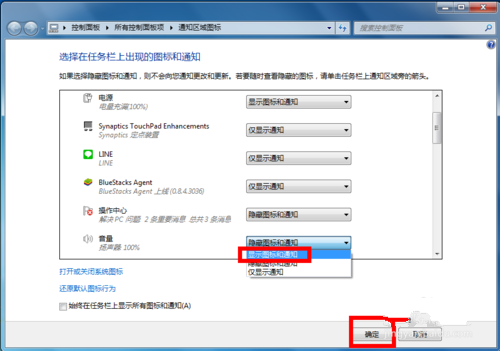
win7旗舰版系统音量图标不见了载图2
windows7音量图标不见了原因二:
可能旗舰版系统进程错误
win7 64位音量图标不见了解决方法:
同时按下CTRL+shift+ESC
调出任务管理器,
如下图所示i!

win7旗舰版系统音量图标不见了载图3
在任务管理器中,
选择进程--找到explorer.exe,
如下图所示,
选中后点击右键--结束进程!
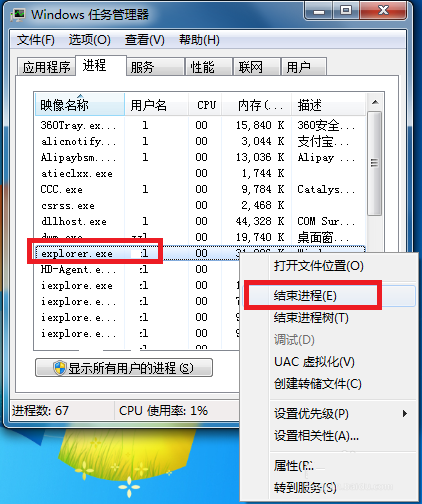
win7旗舰版系统音量图标不见了载图4
系统弹出确认菜单,
点击确定按钮!
这时候64位windows7桌面所有图标都会消失,
没关系,马上修复!
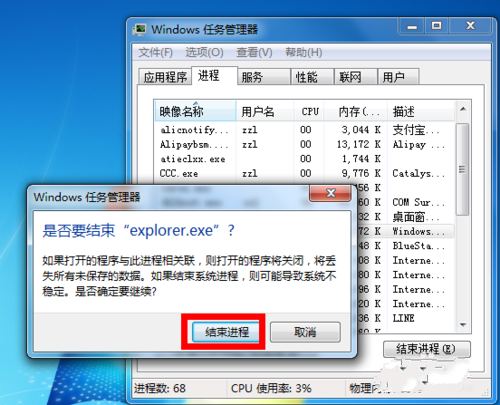
win7旗舰版系统音量图标不见了载图5
在进程页面,
选择文件--新建任务运行,
如下图所示!
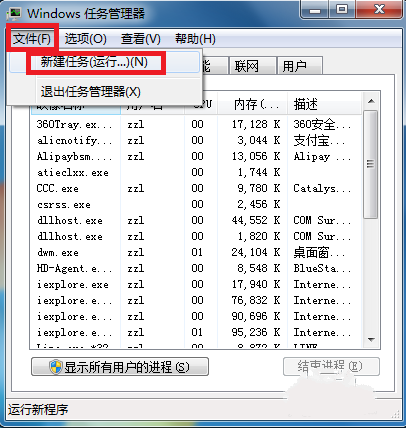
win7旗舰版系统音量图标不见了载图6
在运行窗口输入explorer。
点击确定按钮,
好了,桌面恢复正常,
然后右下角的小喇叭回来了!
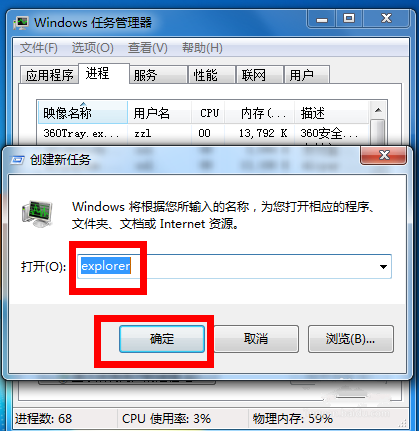
win7旗舰版系统音量图标不见了载图7
Copyright ©2018-2023 www.958358.com 粤ICP备19111771号-7 增值电信业务经营许可证 粤B2-20231006